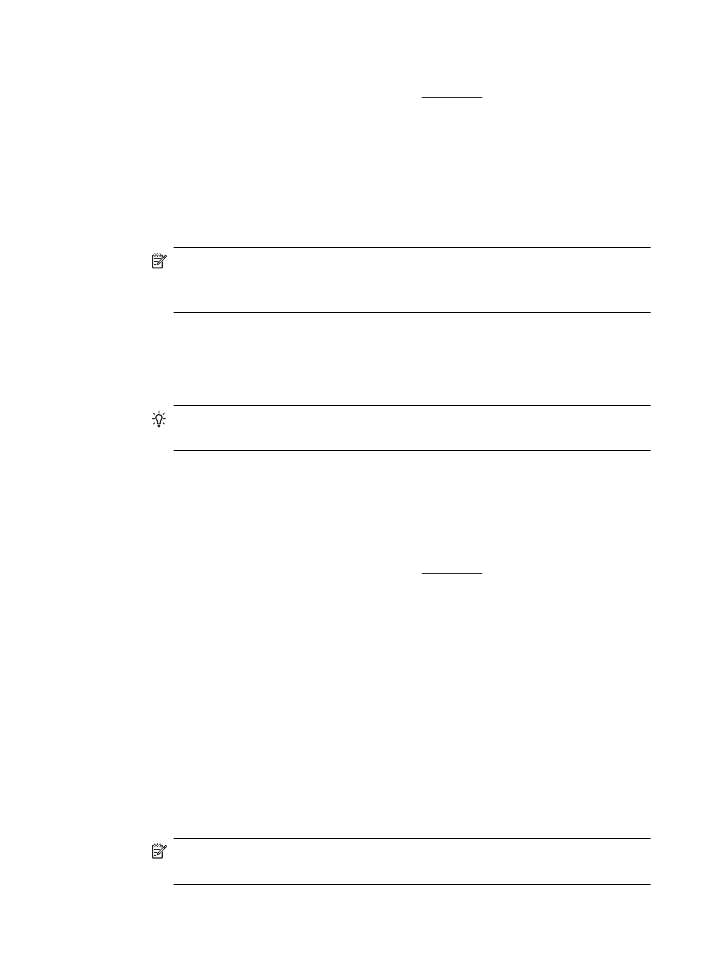
列印相片至相片紙
(Mac OS X)
1. 將紙張放入紙匣。如需詳細資訊,請參閱
放入印材
。
2. 如果您使用的是 Mac OS X(10.4 版),請完成下列步驟:
a. 從軟體應用程式的「檔案」功能選項中,選取「版面設定」。
b. 在「格式」快顯功能表中選取希望的印表機。
c. 指定頁面屬性,如紙張大小、方向與縮放。
d. 按一下「OK」。
3. 從軟體應用程式的「檔案」功能選項中,選取「列印」。
4. 請確認已選取要使用的產品。
5. 如果您使用的是 Mac OS X(10.4 版),請在必要時按一下「進階」。
6. 選取快顯功能表中的「紙張類型/品質」(Mac OS X 10.5 版中是位在「方
向」設定下方),然後選取下列設定:
• 「紙張類型:」正確的相片紙類型
• 「品質」 :「最佳」或「最大 dpi」
附註 如果您的電腦使用的是
Mac OS X(10.5 版),請按一下「印表
機」選取旁的藍色展開三角形,以存取這些選項。
列印相片
31
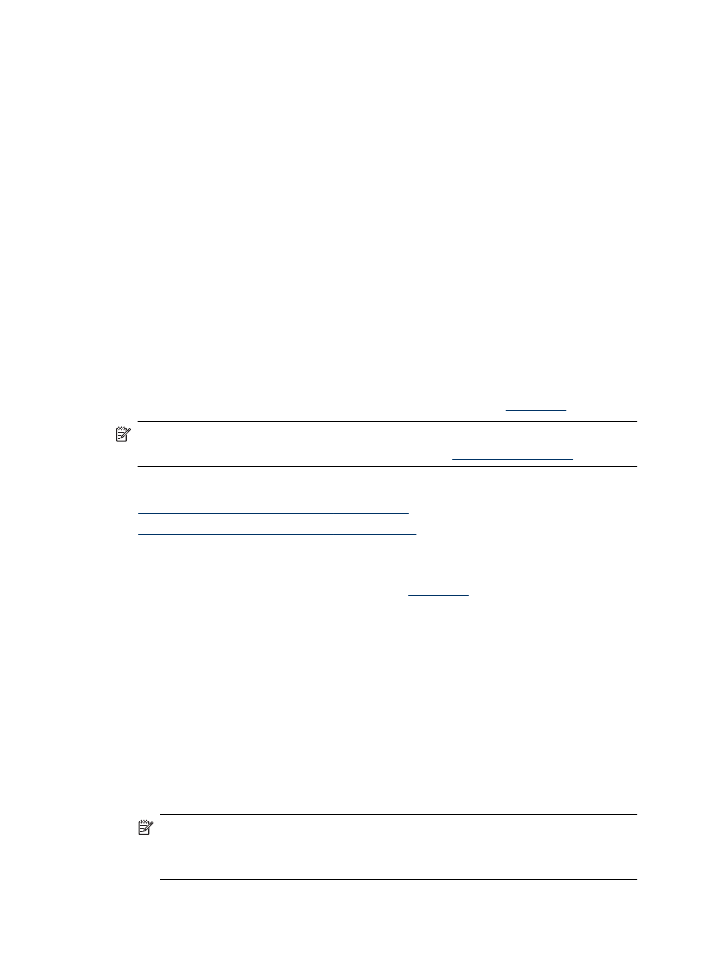
7. 必要時請按一下「色彩選項」旁的展開三角形。
選取您要的任何其他列印設定,然後按一下「列印」即可開始列印。
8. 選取適當的「照片修正」選項:
• 「關閉:」不會將「HP Real Life 技術」套用到影像。
• 「基本:」會自動聚焦影像;適度地調整影像的清晰度。
9. 如果要列印黑白相片,請選取「色彩」快顯功能表中的「灰階」,然後選取
下列其中一個選項:
• 「高品質:」使用所有可用的色彩以灰階列印相片。這可創造平滑而自然
的灰色陰影。
• 「僅使用黑色列印墨匣:」使用黑色墨水以灰階列印相片。灰階是以各種
黑點模式建立,可能會造成顆粒狀的影像。